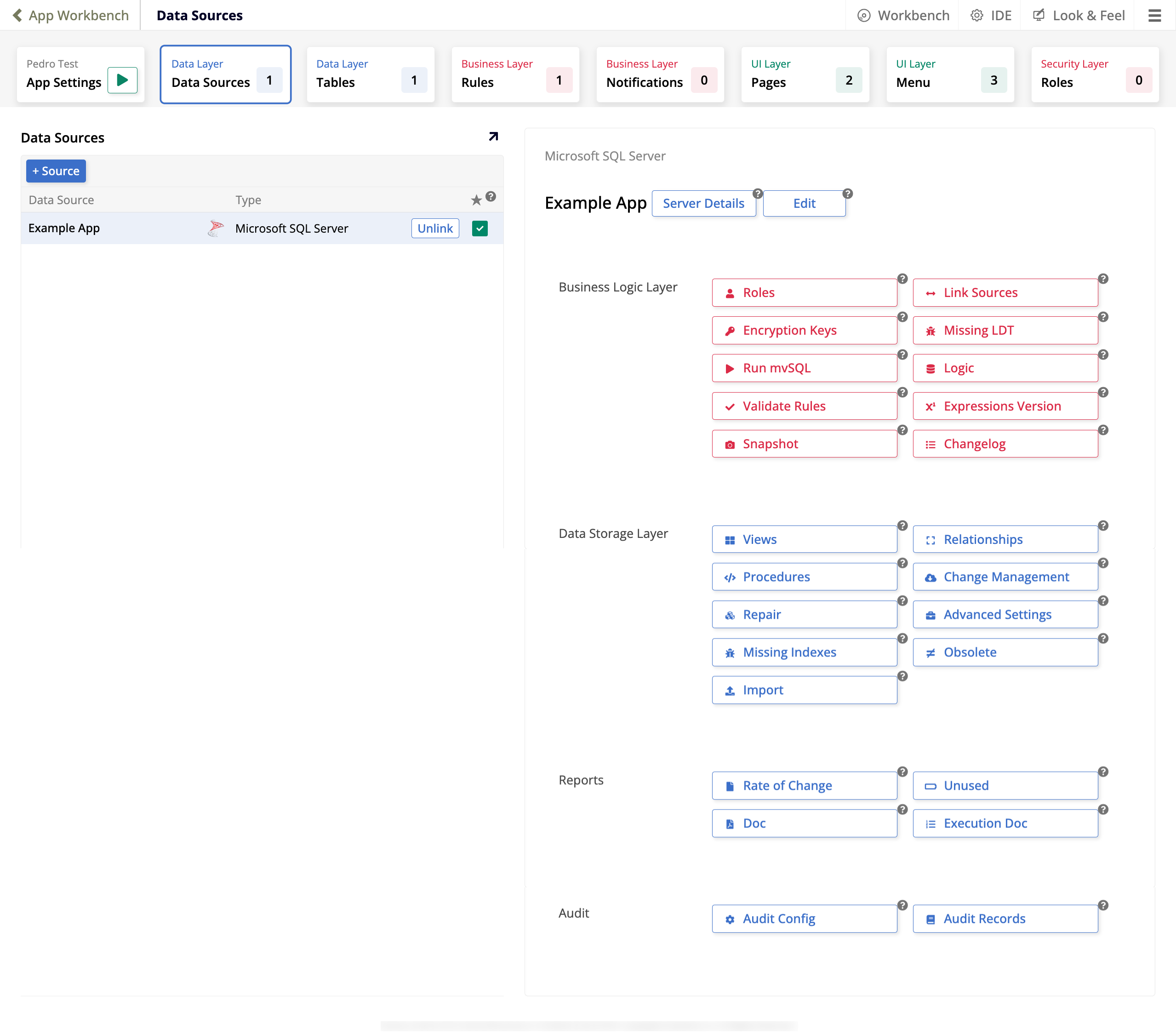Aba Fontes de Dados do App Workbench no Jitterbit App Builder
Fontes de Dados é a segunda aba no App Workbench. É a primeira aba que se relaciona com a camada de dados da sua aplicação e é onde você conecta sua aplicação a uma fonte de dados.
A imagem abaixo ilustra a aba Fontes de Dados de uma aplicação que possui uma fonte de dados configurada:
O painel Fontes de Dados contém o seguinte:
-
O botão + Fonte, que você pode usar para adicionar uma nova fonte de dados à sua aplicação.
-
Uma tabela das fontes de dados existentes disponíveis, com cada linha contendo estas colunas:
-
Fonte de Dados: O nome da fonte.
-
Tipo: O tipo de servidor de banco de dados.
-
Fontes que estão vinculadas à sua aplicação exibem o botão Desvincular, que você pode clicar para desconectar sua aplicação daquela fonte de dados.
-
A coluna final indica com uma caixa de seleção verde qual fonte está sendo usada como a fonte de dados primária. Isso faz com que essa fonte seja classificada primeiro em algumas páginas e a seleciona por padrão em caixas de lista em outras.
-
Quando uma fonte de dados é selecionada na tabela sob Fontes de Dados, o painel da direita exibe várias opções:
-
A primeira seção tem o mesmo nome da fonte de dados selecionada e oferece as seguintes opções:
-
Detalhes do Servidor: Revise as configurações do servidor e teste a conexão.
-
Editar: Acesse as configurações do servidor de dados, capacidades de importação e utilitários.
-
-
A seção Camada de Lógica de Negócios contém estas opções:
-
Funções: Crie e gerencie funções, que ajudam a organizar e determinar permissões de Leitura, Inserção, Atualização e Exclusão.
-
Vincular Fontes: Configure o mapeamento de links entre fontes de dados.
-
Chaves de Criptografia: Este botão lista as chave(s) de criptografia associadas a essa fonte de dados. Chaves de criptografia são necessárias antes que um banco de dados possa ser criptografado.
-
LDT Ausente: Mostra colunas que estão faltando um tipo de dado lógico.
-
Executar mvSQL: Este botão abre um editor onde você pode usar a sintaxe de consulta mvSQL para consultar informações e/ou criar objetos de negócios.
-
Lógica: Mostra a camada de lógica de negócios da fonte de dados selecionada, ou seja, suas tabelas e regras.
-
Validar Regras: Lista quaisquer regras de negócios que não estão atualmente validadas.
-
Versão das Expressões: Abre o diálogo Atualizar Versão das Expressões, onde você pode verificar e atualizar as versões das expressões da regra. Cada nova versão traz melhorias de sintaxe e recursos, ou remove ambiguidades.
-
Instantâneo: Tira um instantâneo da fonte de dados. Isso cria um ponto de restauração ao qual a fonte de dados pode ser restaurada posteriormente.
-
Registro de Alterações: Mostra uma lista de alterações feitas na fonte de dados.
-
-
A seção Camada de Armazenamento de Dados contém estas opções:
-
Visões: Exibe visões existentes e colunas correspondentes para a fonte de dados selecionada. Uma visão é o conjunto de resultados de uma consulta armazenada na fonte de dados e pode, por sua vez, ser usada para consultar dados.
-
Relacionamentos: Abre um diálogo que relata todas as restrições de relacionamento chave configuradas para a fonte de dados selecionada.
-
Procedimentos: Lista quaisquer procedimentos armazenados e parâmetros correspondentes para a fonte de dados selecionada. Um procedimento é uma sub-rotina disponível para aplicativos que acessam o sistema de gerenciamento de banco de dados relacional.
-
Gerenciamento de Mudanças: Mostra o histórico de todos os pedidos de gerenciamento de mudanças registrados para a fonte de dados selecionada.
-
-
Reparar: Este botão lista as tabelas e colunas mostrando valores lógicos e físicos e suporta a edição direta desses valores para fazer atualizações, se necessário.
-
Configurações Avançadas: Configurações de configuração adicionais disponíveis para a fonte de dados selecionada.
-
Índices Ausentes: Lista quaisquer chaves estrangeiras que estão faltando índices definidos para a fonte de dados selecionada.
-
Obsoleto: Mostra um relatório sobre tabelas e colunas obsoletas.
-
Importar: Suporta a importação de tabelas e objetos de negócios marcados como públicos e respeita qualquer configuração de padrão, se fornecida.
-
A seção Relatórios contém estas opções:
-
Taxa de Mudança: Mostra um relatório de novas regras por mês para a fonte de dados selecionada.
-
Não Utilizado: Mostra um relatório de quaisquer regras de negócios não utilizadas para a fonte de dados selecionada.
-
Doc: Mostra um relatório de objetos e regras de negócios por tabela para a fonte de dados selecionada.
-
Doc de Execução: Mostra um relatório de execução de eventos por tabela para a fonte de dados selecionada.
-
-
A seção Auditoria contém estas opções:
-
Configuração de Auditoria: Use este botão para configurar as configurações de auditoria para a fonte de dados selecionada, incluindo os dias de retenção para manter os dados de auditoria.
-
Registros de Auditoria: Este botão suporta a população de registros de auditoria completos para a fonte de dados e tabelas selecionadas.
-